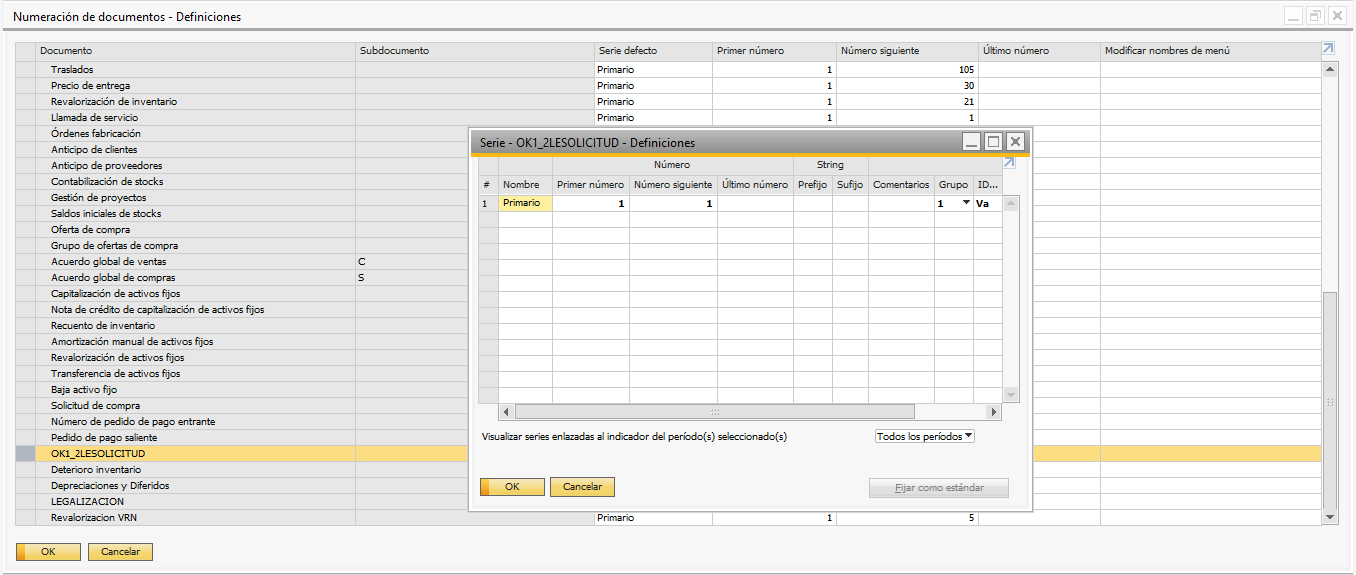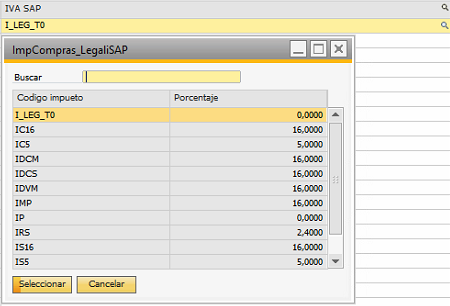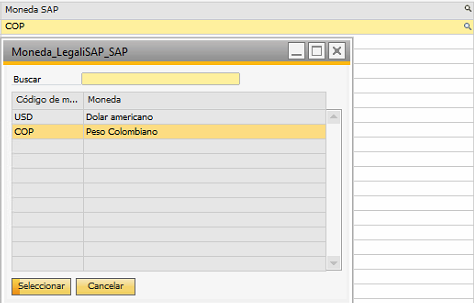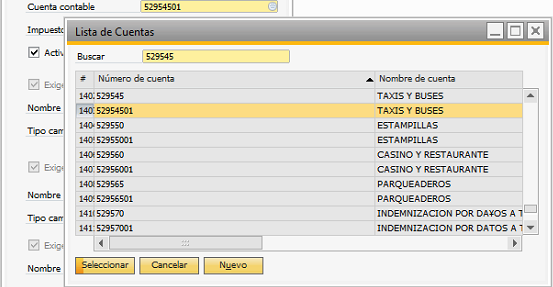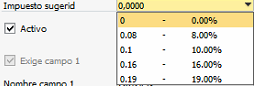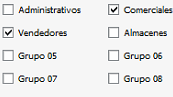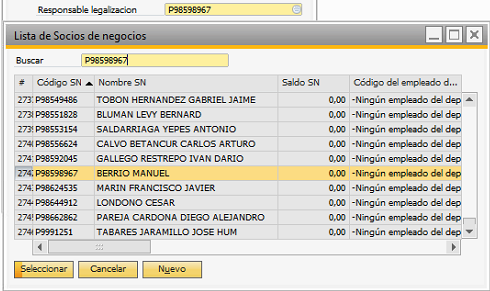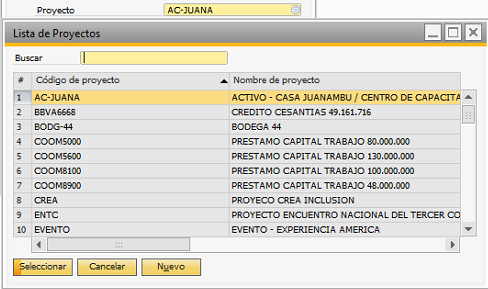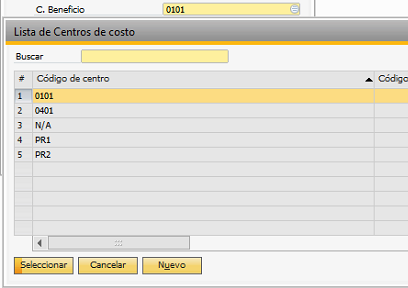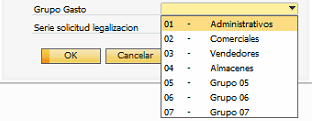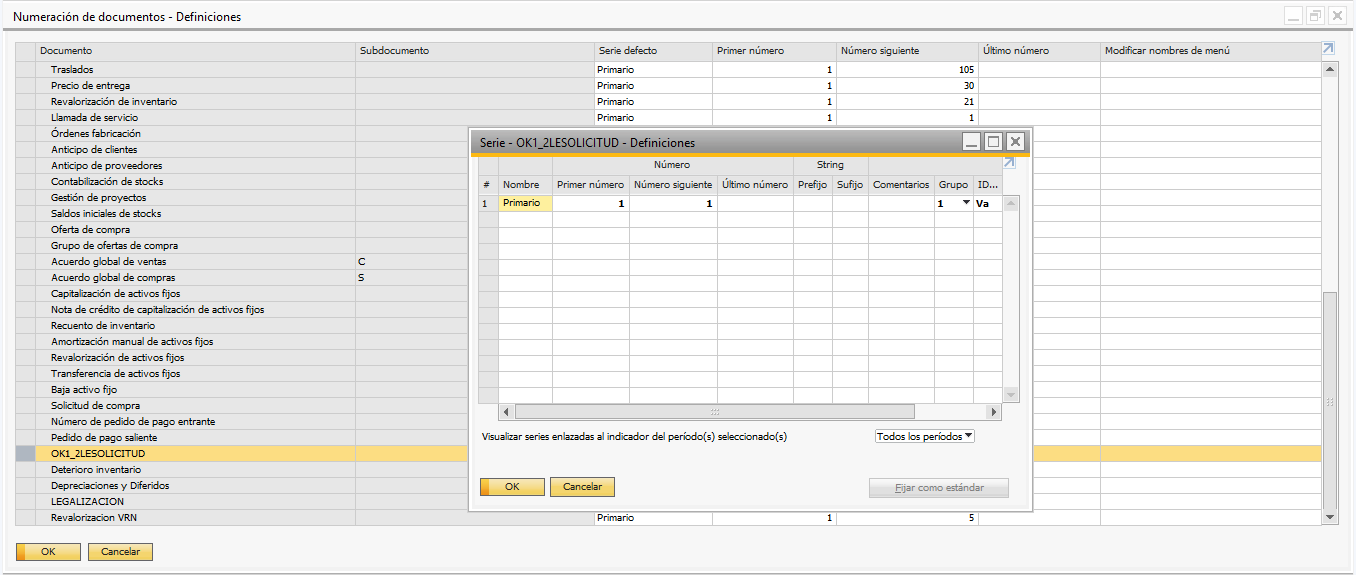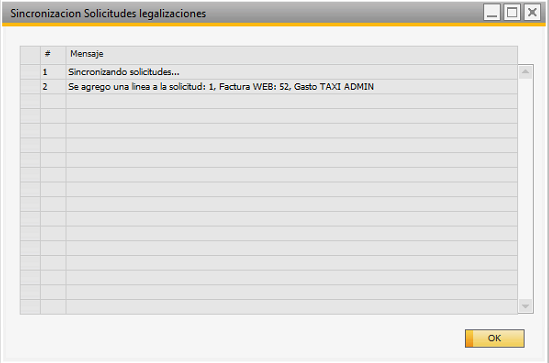Configuración LegaliSAPP
Configuración LegaliSAPP
LEGALISAPP ››
LEGALISAPP
FUNCIONALIDAD APP LEGALISAPP
A través de la aplicación móvil LegalisApp el usuario puede diligenciar la información correspondiente a gastos, información básica a la que se puede añadir un soporte (imagen). Desde SAP Business One el usuario puede revisar la información correspondiente a los datos registrados desde los dispositivos móviles.
La finalidad del presente manual es mostrar a usuario la función desde SAP.
CONFIGURACIONES PREVIAS:
Versión requerida del addon BPAC: 20171201 o Superiores
Parámetros por defecto LegaliSAPP.
Ruta: Finanzas → Legalizaciones → LegaliSApp – Configuración → Parámetros defecto LegaliSApp.
En esta ventana el usuario define la información por defecto que llevará cada perfil móvil que se crea, esta información corresponde a algunos datos de cabecera de legalizaciones y solicitud de legalizaciones que son necesarios para la creación de estos documentos. Esta parametrización es obligatoria, de no diligenciarse el aplicativo mostrará error al momento de sincronizar la información. Solo debe diligenciar una línea en la tabla.
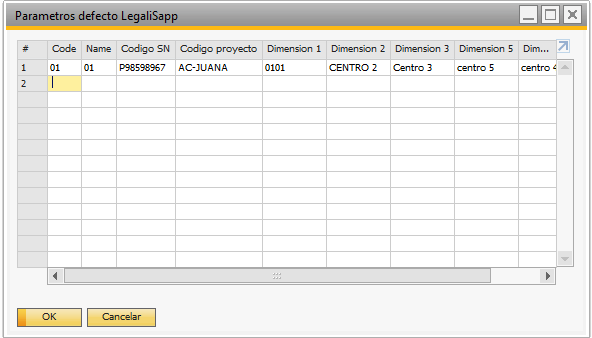
|
Nombre Campo |
Descripción |
|
Code: |
Nombre de línea (igual al código de línea) |
|
Código SN: |
Seleccione el Socio de Negocios que dejará por defecto para los perfiles que se crearán por primera vez desde el aplicativo móvil. |
|
Serie: |
Seleccione una de las series configuradas para las solicitudes de legalizaciones. |
|
Dimensión 1, Dimensión 2, Dimensión 3, Dimensión 4, Dimensión 5: |
Seleccione cada uno de los Centros de Costos que irán asociados por defecto a cada perfil móvil que se crea por primera vez. |
|
Código proyecto: |
Seleccione el proyecto que quedará parametrizado por defecto para los perfiles que se crean por primera vez. |
Nota: Proyectos y centros de costos (por dimensión activa en la compañía) para su diligenciamiento.
Impuestos LegaliSApp.
Ruta: Finanzas → Legalizaciones → LegaliSApp – Configuración → Impuestos LegaliSApp.
En esta ventana el usuario asocia los porcentajes de impuestos con los códigos fiscales definidos en SAP Business One, en la siguiente imagen se muestran los porcentajes que LegaliSApp crea por defecto, el usuario puede definir más porcentajes y asociar códigos fiscales a cada uno de ellos.
Estos porcentajes de impuestos son los que se mostrarán al usuario móvil al momento de registrar los gastos desde la aplicación. Al definir un código fiscal por cada porcentaje y después de realizar la respectiva sincronización desde SAP, el sistema automáticamente diligencia en la solicitud de legalizaciones el código fiscal de SAP Business One correspondiente al porcentaje seleccionado por el usuario móvil.
Es de tener en cuenta que al usuario móvil se le listarán los porcentajes definidos (campo IVA), si en la ventana Impuestos LegaliSAP no se tiene un código fiscal definido al momento de realizar la sincronización en la solicitud de legalizaciones el campo Código IVA quedará vacío.
Por defecto LegaliSApp crea los porcentajes que se muestran en la siguiente imagen, el usuario debe definir los códigos fiscales para cada uno de ellos.
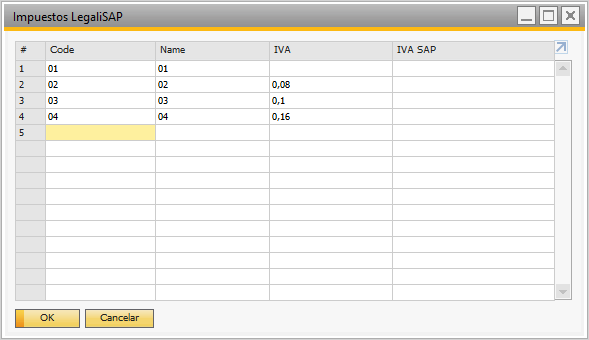
|
Descripción |
|
|
Code: |
Código de línea |
|
Name: |
Nombre de línea (igual al código de línea) |
|
IVA: |
Diligencie el porcentaje de IVA que será visible para el usuario del móvil. |
|
IVA SAP: |
Seleccione el código fiscal de SAP Business One que se relaciona con el porcentaje diligenciado en el campo IVA. Si no selecciona datos en este campo en la solicitud de legalizaciones el campo quedará vacío. |
Monedas LegaliSApp.
Ruta: Finanzas → Legalizaciones → LegaliSApp – Configuración → Monedas LegaliSAP
En esta ventana el usuario define las monedas que se listarán para los usuarios desde la aplicación móvil, el usuario ve la información del campo Moneda WEB, al seleccionar una de las monedas y después de la sincronización el sistema lleva automáticamente la moneda al campo Moneda SAP de la solicitud de legalización.
El sistema automáticamente carga las monedas que se ven en la siguiente imagen y el usuario debe configurar el código de moneda correspondiente al definido en SAP en el campo Moneda SAP, de igual modo puede agregar otros tipos de monedas.
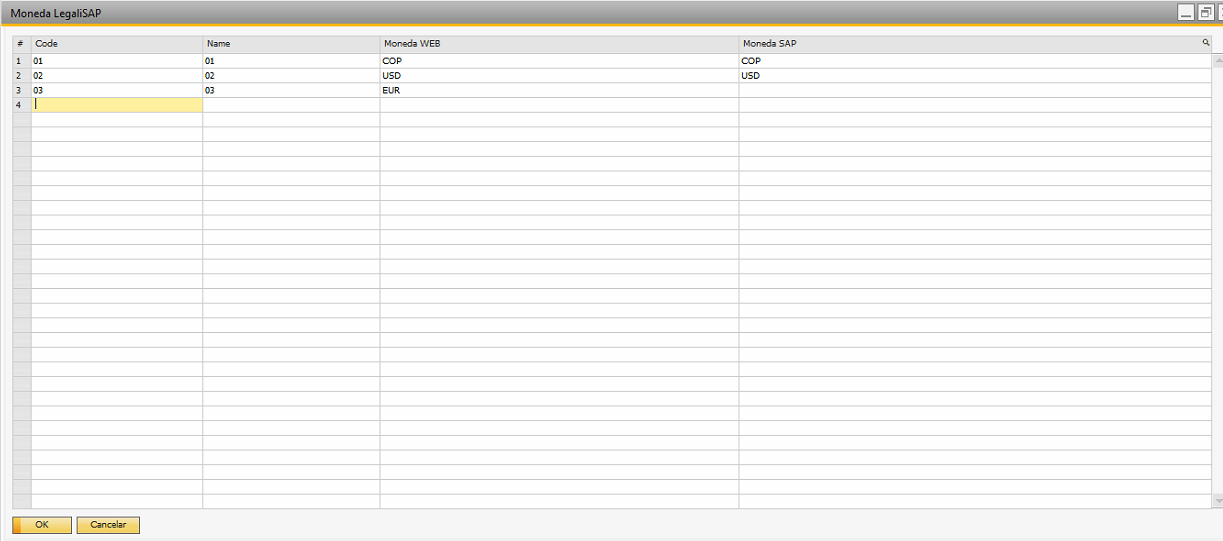
|
Descripción |
|
|
Code: |
Código de línea |
|
Name: |
Nombre de línea (igual al código de línea) |
|
Moneda WEB: |
Diligencie la moneda que visualizará el usuario del móvil |
|
Moneda SAP: |
Seleccione el código de moneda configurado en las monedas de SAP Business One (Gestión → Definiciones → Fianzas → Monedas) que corresponde a lo diligenciado en el campo Moneda Web. |
Grupo de gastos LegaliSApp.
Ruta: Finanzas → Legalizaciones → LegaliSApp – Configuración → Grupo de Gastos LegaliSAP
En esta ventana el usuario define los grupos de gastos que tiene definidos para su compañía, puede definir por ejemplo un grupo por cada área de la empresa, esto debido a que los gastos de cada área pueden variar según sus funciones. Con los grupos de gastos el usuario puede controlar los registros de un usuario móvil en particular.
La funcionalidad de LegaliSAPP solo permite configurar hasta 8 gastos por facilidad de manejo y administración de los mismos. Por defecto en la tabla Grupo de Gastos LegaliSAP se crean los grupos desde el Grupo 01 hasta el Grupo 08, el usuario puede cambiar la descripción de cada grupo según como corresponda a su compañía.
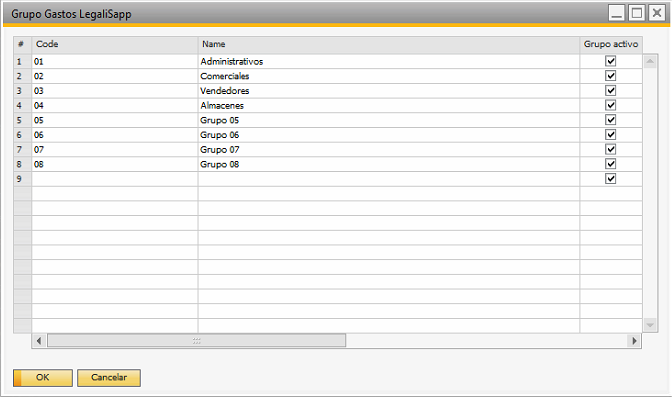
|
Descripción |
|
|
Code: |
Código de línea |
|
Name: |
Diligencie el nombre del grupo de gastos |
|
Grupo activo: |
Marque la casilla para definir que el grupo se encuentra activo. El sistema marca todos por defecto como activos. Si el grupo se deja como inactivo |
Configuración Gastos LegaliSApp
Ruta: Finanzas → Legalizaciones → LegaliSApp – Configuración → Configuración Gastos LegaliSAP
En esta ventana el usuario define los posibles gastos que puede seleccionar el usuario desde el móvil, esta información solo es configurable y editable desde SAP Business One.
Cuando el gasto se crea debe ser asociado a un grupo de Gastos que irá asociado a un perfil de usuario móvil.
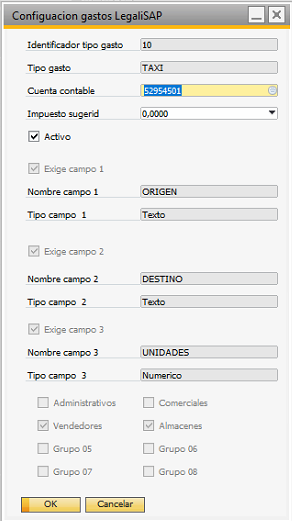
|
Descripción |
|
|
Identificador tipo gasto: |
Código interno del gasto, el sistema lo genera automáticamente. |
|
Tipo gasto: |
Diligencie una descripción para el gasto. |
|
Cuenta contable: |
Seleccione una cuenta del plan de cuentas de SAP Business One. Esta cuenta es la que irá posteriormente a la linea de la legalización. |
|
Impuesto sugerido: |
Seleccione el impuesto que irá por defecto para este gasto, el usuario móvil podrá actualizar el impuesto cuando este registrando el gasto desde el móvil. Estos impuestos corresponden a los parametrizados en la tabla Impuestos LegaliSApp. |
|
Activo: |
Seleccione el check para indicar que el gasto se encuentra activo |
|
Exige campo 2, Exige campo 3: |
Seleccione el check para que se active un nuevo campo obligatorio al usuario móvil. Puede tener hasta 3 campos obligatorios. Si no selecciona el check el campo no se mostrará para diligenciar desde el móvil. |
|
Diligencie el nombre del campo, esta descripción se mostrará al usuario móvil como el nombre del campo. |
|
|
Tipo campo 2, Tipo campo 3: |
Seleccione el tipo de campo que se le exigirá diligenciar al usuario desde el móvil.
|
|
|
Seleccione el grupo al que estará asociado el gasto. |
Antes de sincronizar la información en la nube y con el fin de que el usuario del móvil tenga datos para seleccionar, debe crear por lo menos un gasto antes de sincronizar.
Sincronizar Datos Maestros
Ruta: Finanzas → Legalizaciones → LegaliSApp – Configuración → Sincronizar Datos Maestros
Desde esta opción el usuario sincroniza la información de los perfiles móviles que existen en la nube, los grupos de gastos y gastos, y creará la compañía en la nube.
Se sincronizarán los proyecto y centros de costos definidos en la compañía.
La compañía se crea una sola vez, siempre y cuando se mantenga siempre el mismo nombre de la base de datos y el NIT de la compañía, si alguno de estos varía se creará una compañía nueva.
Esta opción la debe usar cada que se cree un perfil desde el móvil o se actualicen los datos de configuración de legaliSAPP para que la información sea siempre congruente con lo que existe en la nube.
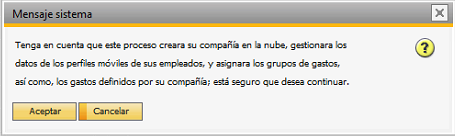
Después de que de clic en Aceptar y si tiene conexión a Internet el proceso de sincronización mostrará los siguientes resultados.
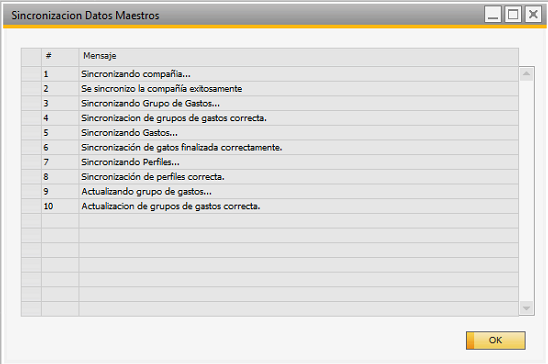
Nota: Cuando se parametriza por primera vez (no se han creado los datos de la compañía) debe seleccionar primero la opción Sincronizar Datos Maestros antes de crear perfiles desde el móvil, esto debido a que el usuario móvil requiere del código de verificación para el registro del perfil.
Parametrización perfil móvil
Después de que realiza la sincronización de los datos maestros y se han registrado perfiles desde los dispositivos móviles puede ver los mismos en la ventana
Parametrización perfil móvil.
Ruta: Finanzas → Legalizaciones → LegaliSApp – Configuración → Parametrización Perfil Móvil
Desde esta ventana puede ver la información de los perfiles móviles que se han creado, además puede actualizar datos como el correo del aprobador y si exige aprobación antes de registrar los gastos.
Parametrice también los datos como responsable de la legalización, dimensiones, proyecto, grupo de gastos y serie de legalización que irá asociado a ese perfil en particular, con esta información se crean las solicitudes de legalización, además de que permiten filtrar las líneas de solicitud que se pueden asociar a una legalización.
Si no se parametrizan estos datos en el perfil, el sistema creará automáticamente la solicitud con los datos por defecto parametrizados en la ventana Parámetros defecto LegaliSAP.
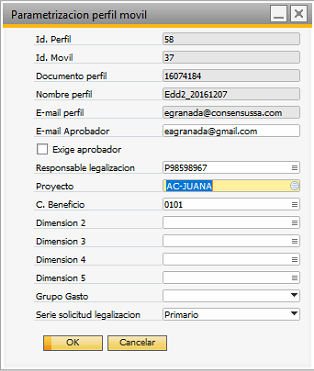
Datos compañía WEB.
Después de que se sincronizan los datos maestros el sistema muestra en la ventana Datos compañía WEB la información correspondiente a la compañía que se registró en la nube.
El código de verificación corresponde al que el usuario debe diligenciar para registrar su perfil móvil.
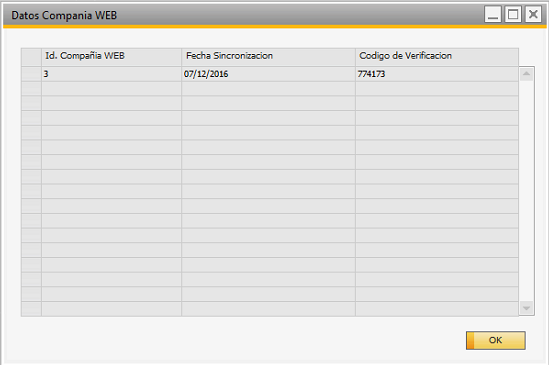
Sincronizar Solicitudes
Ruta: Finanzas → Legalizaciones → Sincronizar solicitudes
Desde esta opción el usuario sincroniza y descarga a SAP Business One las solicitudes que se han generado a través del aplicativo móvil.
Después de seleccionar la opción se mostrará en la ventana Sincronización solicitudes legalización la descripción de las solicitudes que se descargaron.
Es de tener en cuenta que si tiene muchas solicitudes pendientes por descargar y dependiendo de la calidad de Internet el proceso puede tomar más tiempo.
Solicitud Legalización
Después de haber parametrizado todos los datos anteriores y haber hecho las respectivas sincronizaciones puede ver las solicitudes aprobadas en el documento Solicitud Legalización.
En la siguiente ventana puede ver una recopilación de la información parametrizada en la configuración, se carga toda la información referente a los perfiles móviles como lo son el responsable de la legalización, el proyecto, centros de costos, cuenta de mayor y la serie de la solicitud. Se carga también la información de los gastos definidos para el grupo del perfil y la información referente a impuestos y monedas.
Desde la solicitud de legalización puede actualizar la información de los campos: Código S/N, Moneda SAP, TRM FC, Cuenta mayor, Código IVA, los campos de centros de costos y Proyecto.
Es de tener en cuenta que en la Solicitud de Legalización no se valida información con el fin de agilizar el diligenciamiento de la misma, es decir que, por ejemplo, podría dejar campos vacíos y así pasarían a la legalización.
Ruta: Finanzas → Legalizaciones → Solicitud
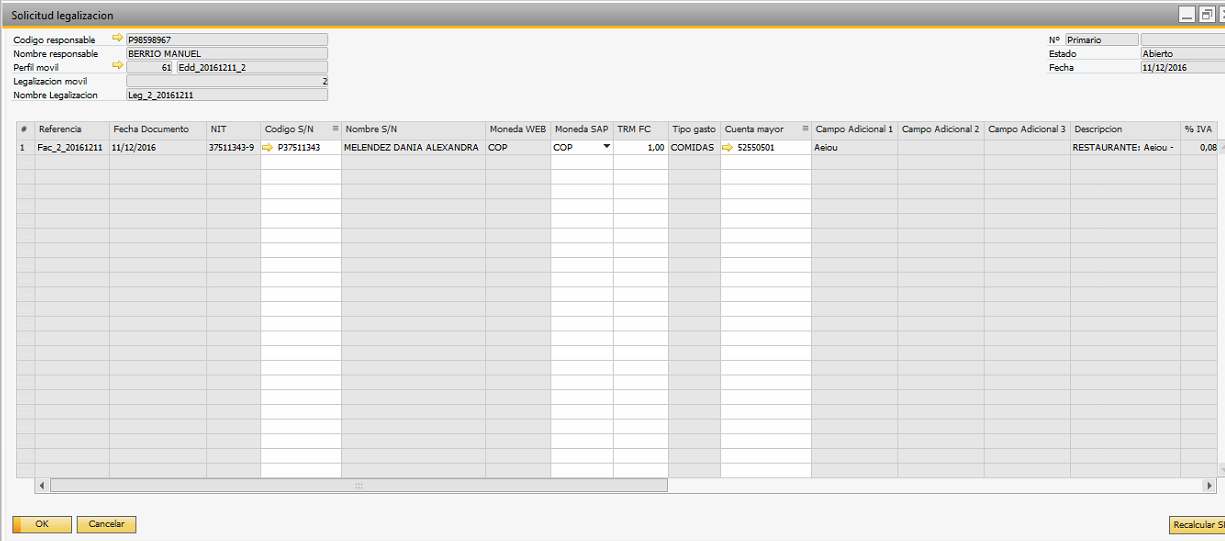
Se incluye columna “N° Legalizacion” en las líneas de las solicitudes para identificar la legalización donde fue cargada la línea
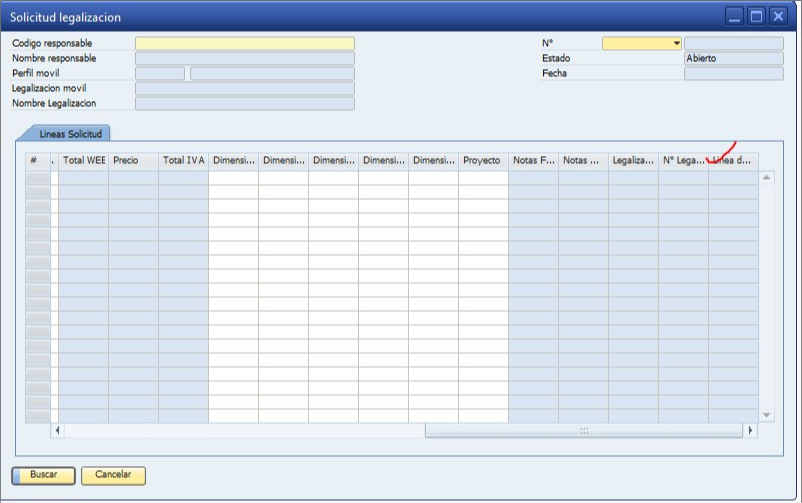
Adicionar líneas de solicitud a Legalizaciones
Para llevar las líneas de solicitud a la legalización debe:
- Haber creado una legalización con el mismo responsable de la solicitud.
- La legalización debe estar en estado abierto.
- Las líneas de la solicitud no pudieron haberse asignado ya a otra legalización, es decir, en la solicitud el campo Legalización destino debe estar vacío.
- La fecha de la solicitud debe ser inferior o igual a la fecha de la legalización, esto con el fin de evitar inconvenientes al momento de crear la legalización.
- Debe tener definidos los socios de negocios y los impuestos en la solicitud de legalización para que las líneas de los gastos se visualicen en la pestaña Solicitudes de la Legalización de caja menor.
Proceso:
- Busque la legalización correspondiente con el responsable de la solicitud de legalización.
- Vaya a la pestaña Solicitudes de la legalización y desmarque las líneas que no va a asignar. El sistema automáticamente marca todas las casillas.
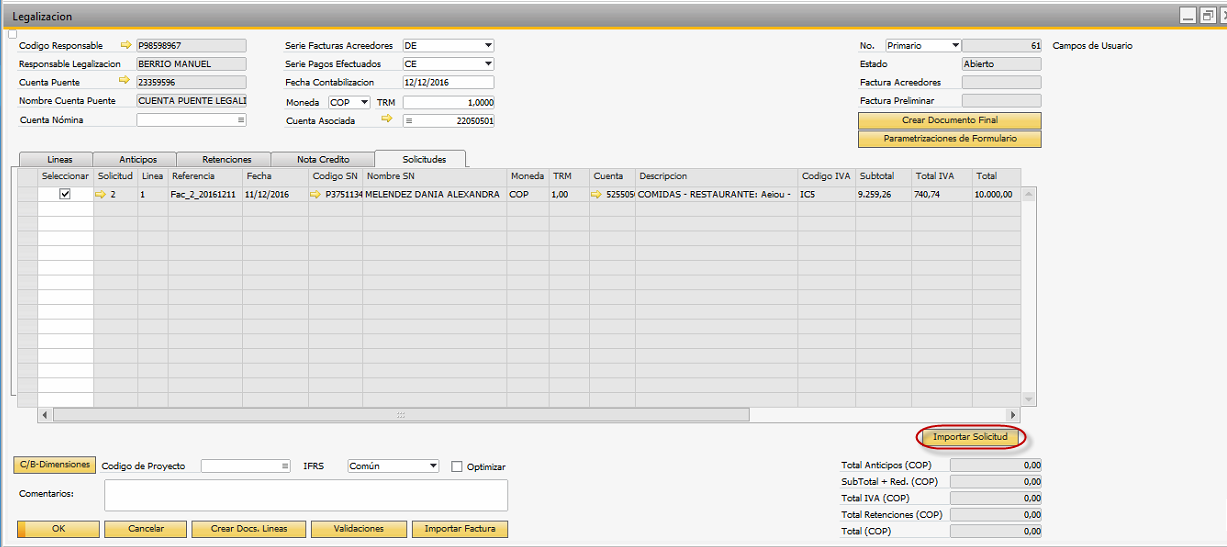
- De clic en el botón importar Solicitud para cargar la información en la pestaña Líneas
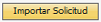 , este botón automáticamente actualiza la legalización.
, este botón automáticamente actualiza la legalización.
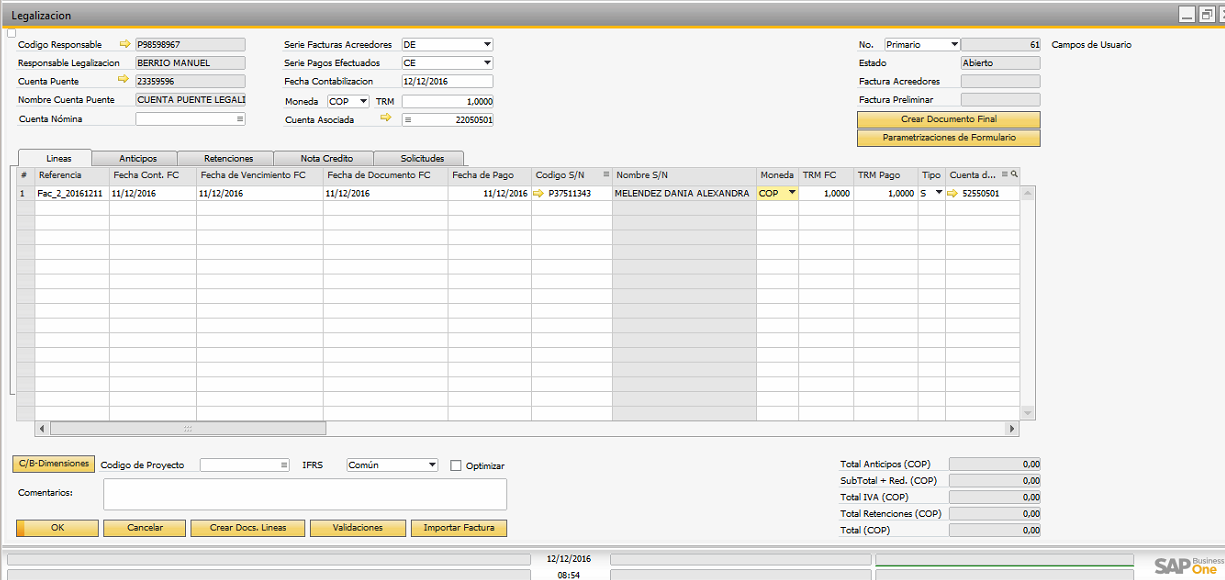
- Cuando visualice la línea cargada vaya al campo precio y presione la tecla TAB (Tabulación) para que se actualicen los totales de línea, cabecera y los totales de la pestaña de retenciones.
- Continúe el proceso normal de legalizaciones: Creación de documentos de línea y factura final.
Notas importantes:
- Las ventanas Datos compañía y Sincronización no pueden estar abiertas a la vez, debe cerrar una para abrir la otra, si intenta abrir más de una de estas ventanas a la vez se visualizará el siguiente mensaje en el log de SAP Business One

- Si tiene un gran volumen de solicitudes y perfiles por sincronizar realice este proceso en horarios en los que los usuarios se encuentren desconectados del sistema ya que la descarga de la información puede tomar más tiempo y usar más recursos del sistema.
- Si actualiza el NIT o el nombre de la Base de Datos de SAP, al sincronizar el sistema creará una nueva Compañía en la nube y no asociará la información que exista a esa nueva base de datos. Es decir, debe crear de nuevo los perfiles y las solicitudes que no se hayan cargado a SAP aún.
- Si tiene restauradas dos bases de datos con el mismo NIT , con el mismo nombre de base de datos y en la misma instancia, al sincronizar la información en una de ellas no podrá sincronizar la información en la otra.
- Después restaurar una Base de Datos anterior (en caso de que pase algo con la Base de Datos productiva) y no tenga actualizadas todas las sincronizaciones debe comunicarse con Ok One.
- Si tiene instalada la versión Demo de LegaliSAPP 20160901 (Recursos de legalizaciones en el equipo servidor) al actualizarse a la nueva versión, por favor tener en cuenta que la información del campo Moneda SAP en la ventana Monedas LegaliSAP se borrará y debe configurar de nuevo la información de dicho campo.
- La primer vez que sincroniza los datos maestros debe tener creado por lo menos un gasto
Copyright © 2017 by OK ONE SAS. All Rights Reserved.
Creado con el Personal Edition de HelpNDoc: Generador de EPub con todas las funciones